
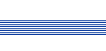
 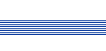 |
|||
AnetHelpTool в деталяхОсновные понятия |
|||
Help проект AnetHelpTool это прототип вашей Help системы. Единожды написав все ее разделы, свзязав их ссылками и описав ключевыми словами вы можете получить Help систему в любом удобном для вас формате: WIN help, HTML help или же в виде множества HTML-файлов, которые впоследствие вы можете загрузить на Web сайт.
Как уже говорилось выше, Help проект состоит из разделов , которые в свою очередь могут включать в себя неперемещаемый текст, рисунки, а также непосредственно текст раздела справки.
Для того, чтобы пользователям вашей Help системы было удобно ориентироваться среди множества разделов, существует механизм навигации по разделам. К элементам этого механизма относятся Содержание, ключевые слова и гипертекстовые ссылки .
Если же вы разработчик приложений, то, очевидно, вам понадобится связать вашу программу с Help файлом для обеспечения контекстных вызовов справки. Для этих целей существует механизм связи Help системы с пользовательским приложением .
Содержание необходимо для того, чтобы пользователь мог получить представление об информации, расположенной в вашей help системе и просмотреть структурированный список разделов, включенных в нее.
Как правило, содержание - это первое, что появляется на экране при вызове Help системы. Существует и другой способ доступа к нему: при помощи кнопки Contents, расположенной в окне Help.
В Help системах в стиле Windows 3.1 Содержание - это особый вид раздела, в который включены ссылки на все необходимые разделы. AnetHelpTool поддерживает этот вид содержания по-умолчанию.
В Help системах в стиле Windows 95 Содержание формируется в виде древовидной структуры и отображается на вкладке Contents при вызове help системы. Для того чтобы разрабатываемая вами система имела стиль Widows 95 вам необходимо построить дерево разделов. В AnetHelpTool вы найдете все необходимые для этого средства. То есть AnetHelpTool поддерживает оба стиля.
Для того чтобы научиться строить содержание в AnetHelpTool см. практическое занятие.
В любой Help системе, интересующий вас раздел справки вы можете найти четырьмя способами:
Работу этих способов навигации обеспечивают соответственно три различных элемента Help системы:
AnetHelpTool поддерживает все три описанных выше элемента. Позже, на практическом занятии, мы вам расскажем, как включать все эти элементы в вашу Help систему.
Одна из важнейших функций Help системы - возможность быстрого поиска необходимой информации. Просмотр содержания не всегда позволяет достичь желаемых результатов, ни по скорости, ни по полноте. Как показывает практика, наиболее эффективным является поиск по ключевым словам.
Механизм поиска таков: при разработке системы каждому разделу ставится в соответствие множество ключевых слов, характеризующих его содержание. Когда пользователь ищет раздел по ключевым словам WinHelp (HTML Help) сопоставляет введеное слово множеству ключевых слов, данной системы. Если в результате находится более чем одно ключевое слово, начало которого совпадает с введенным, то осуществляется поиск по всем найденным. В результате формируется список разделов по следующему принципу: если множество ключевых слов раздела в пересечении со множеством найденных ключевых слов (соответствующих введенному) не пустое, то раздел включается в список. Одно и то же ключевое слово может принадлежать более чем одному разделу. Поэтому ключевые слова - наиболее быстрый способ найти необходимый раздел.
О том, как работать с ключевыми словами в AnetHelpTool см. практическое занятие.
Все разделы Help системы логически взаимосвязаны между собой. В зависимости от типа пользователя, работающего с вашей Help системой вам необходимо подавать информацию то с большей, то с меньшей степенью детализации или же предоставить ему удобный способ выбора той последовательности ознакомления с разделами, которая ему наиболее удобна и т.д. Для организации гибкого и удобного выбора последовательности просмотра разделов служат Гипертекстовые ссылки.
Гипертекстовая ссылка - это текст или рисунок, при нажатии на который либо осуществляется переход на другую тему, либо появляется всплывающее окно с определенной темой внутри, либо запускается внешняя программа или макрос.
Итак, Гипертекстовые ссылки можно разделить на три группы по типам:
Примечание : всплывающие окна не поддерживаются в нынешней версии MS HTML Help. Поэтому не используйте их в AnetHelpTool, если планируете создать HTML help файл.
Примечание: Эти свойства также пока не поддерживается в MS HTML Help. Поэтому не используйте их в AnetHelpTool, если планируете создать HTML help файл.
О том, как создавать и удалять ссылки в AnetHelpTool см. практическое занятие.
Вы можете предоставить пользователям возможность линейного просмотра разделов. Это удобно для новичков, которым требуется не краткая справка по какому-либо вопросу, а полная и исчерпывающая информация, подаваемая либо по возрастанию степени сложности, либо по возрастанию степени детализации, либо организованная по какому-либо другому признаку в последовательность.
Последовательность Просмотра это группа Help - разделов, которые можно просматривать линейно (один за другим). Возможна организация перехода из одной Последовательности Просмотра в другую. Однако, каждый раздел может принадлежать только одной Последовательности Просмотра. Вы можете пролистывать разделы в Последовательности Просмотра, используя кнопки [<<] и [>>].
Для того чтобы научиться создавать Последовательности Просмотра в AnetHelpTool см. практическое занятие .
Help раздел - это логически законченая единица информации. Help - система может отображать только один раздел в каждый момент времени. Как правило Help - файл содержит множество Help разделов.
Каждый раздел имеет:
Чтобы создать простейший раздел в AnetHelpTool см. Практическое занятие
Неперемещаемый текст (Nonscrolling region, или NSR) - это текст или графика, которые имеют постоянное место расположения. Даже если раздел содержит более чем один экран текста, вы можете пролистать его, однако, NSR останется на прежнем месте.
ПРИМЕЧАНИЕ: NSR можно создавать только в тех разделах, на которые вы планируете осуществлять переход (если вы попробуете использовать его во всплывающем окне, то будет появляться только NSR а сам текст раздела не будет виден).
Чтобы научиться создавать NSR см. практическое занятие
AnetHelpTool поддерживает следующие графические форматы:
Существует два метода включения графики в Help файл:
![]() Вставка изображения напрямую в
текст раздела, как объекта OLE.
Вставка изображения напрямую в
текст раздела, как объекта OLE.
В этом случае вы можете видеть изображение в тексте раздела, но не можете разрешить обтекание изображения текстом (изображение интерпретируется так же, как символ).
![]() Вставка ссылки на изображение
в текст раздела.
Вставка ссылки на изображение
в текст раздела.
В этом случае в выходном .rtf файле, изображение заменит строку типа:{command filename}
где command может иметь одно из следующих значений:а параметр filename - только имя файла (не включая путь к нему).
- bmc - Выравнивание изображения, как символа..
- bml - Выравнивание изображения по левой границе текста; текст обтекает изображение с правой стороны.
- bmr - Выравнивание изображения по правой границе текста; текст обтекает изображение с левой стороны
При использовании ссылки на изображение вы имеете более широкие возможности отображения графики и текста. Вы можете интерпретировать текст как символ или задать его обтекание с левого или правого края. Hypergraphics (созданные в Hotspot Editor) вы можете включать только как ссылки. Если вы вставляете одно и то же изображение в различные места вашего раздела, то в результирующий Help файл будет включена только одна копия изображения. Для корректной компиляции ссылок на изображение вам необходимо ввести путь к графическим файлам. Замечание:
AnetHelpTool позволяет пользователям вставлять ссылки на изображения, но не отображает обтекание текста вокруг изображения, если вы его вставили как bml или bmr ссылку.
Hypergraphics и multiple resolution bitmap вставляются как строка ссылки.
Это единственная не-WYSIWYG функция AnetHelpTool.
При работе с приложением, пользователю удобно при вызове справки видеть раздел, относящийся к конкретной программной ситуации. Организовывается это через Контекстно-зависимые вызовы. Контекстно-зависимые вызовы Help осуществляют связь между конкретным состоянием программы и связанным с ним разделом Help - системы. Это позволяет пользователю при нажатии клавиши F1 получить Help по конкретному элементу программного интерфейса, доступному в данный момент.
Основой для этого механизма служат Строки контекста. AnetHelpTool создаст файл, включаемый в текст вашей программы (в .H формате) для связи help - системы с программируемым приложением. Вы можете просматривать .H файлы, используя, например, Notepad. AnetHelpTool присваивает каждой теме некий целочисленный ID. Этот ID ассоциируется со строками контекста (для создания этой ассоциации и нужен .H файл). При создании приложения программист может в любом элементе интерфейса указать этот ID для вызова соответствующего раздела помощи.
Для создания Help файлов в формате WinHelp и HtmlHelp AnetHelpTool использует внешние компиляторы WinHelp компилятор и HtmlHelp компилятор. Они входят в комплект поставки программы и будут инсталлированы в директорию AnetHelpTool.
Для проверки орфографии в вашем проекте вы можете использовать Spelling engine. Spelling engine это совокупность "spelling DLL" и соответствующих словарей, ассоциированных с определенным языком.
В данный момент мы не имеем лицензированных DLL-библиотек для проверки орфографии, которые мы могли бы поставлять вместе с программой установки, однако, мы предоставляем интерфейс взаимодействия AnetHelpTool со spelling DLL, которые у вас уже имеются. Вы можете связать AnetHelpTool с любой 32-разрядной spelling DLL, которая поддерживает CSAP (Common Speller Application Programming Interface). Вы можете использовать spelling engine из MS Office 97. Словари MS Office 97 располагаются в директории Program Files\Common Files\Microsoft Shared\Proof. Английский spelling engine использует MSSP232.DLL и словарь MSSP2_EN.LEX. Национальные spelling engines могут использовать другие DLL-ли и/или словари (например MSSPELRU.DLL и словарь MSSP2_RU.LEX для русского языка).